技术员介绍xp系统网站还原错误的详细教程
时间:2021-07-13 17:12 编辑:admin
近日在小编的调查中察觉xp系统网站还原错误的问题大多数朋友不知道怎么处理,针对xp系统网站还原错误的问题,我给大家整理总结了详细的解决步骤。近日就有大部分用户到本站留言关于xp系统网站还原错误的问题应该怎么处理。其实只需要 1、在开始菜单中,依次展开:所有程序--附件--系统工具--Internet Explorer(无加载项),这样你就可以打开IE了,你也可以右键单价IE的图标,在右键菜单中,选择无加载项启动。但是并不是所有的电脑都有这个选项奥。 2、在打开的IE中,我们可以看到一个这样的页面,在标签栏下面有一个提示消息:当前正在禁用加载项,右键点击这个提示消息,选择管理加载项,有的浏览器没有提示这个消息,我们用下面的方法打开加载项管理的步骤即可完美解决,小伙伴们一起来看看xp系统网站还原错误的具体操作流程吧!
步骤如下:
1、在开始菜单中,依次展开:所有程序--附件--系统工具--Internet Explorer(无加载项),这样你就可以打开IE了,你也可以右键单价IE的图标,在右键菜单中,选择无加载项启动。但是并不是所有的电脑都有这个选项奥。
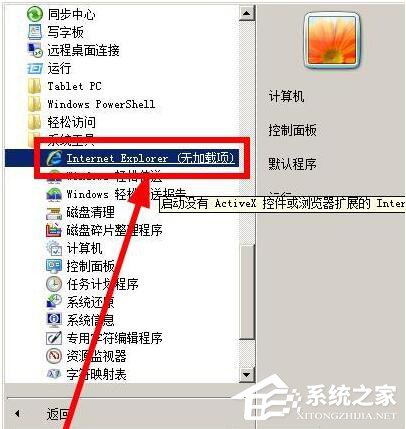
2、在打开的IE中,我们可以看到一个这样的页面,在标签栏下面有一个提示消息:当前正在禁用加载项,右键点击这个提示消息,选择管理加载项,有的浏览器没有提示这个消息,我们用下面的方法打开加载项管理
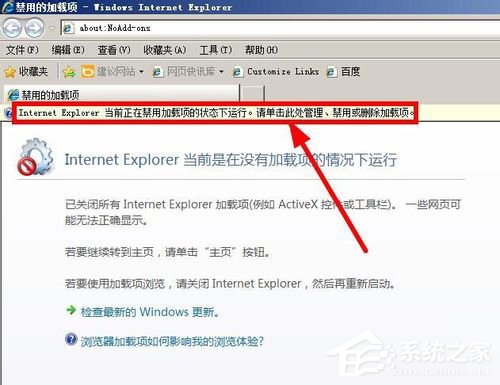
?
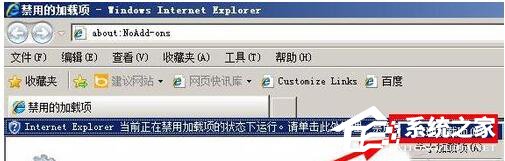
3、如果你的浏览器没有菜单栏,可以先调出菜单栏,如图所示在空白的位置右键单击,然后选择【菜单栏】
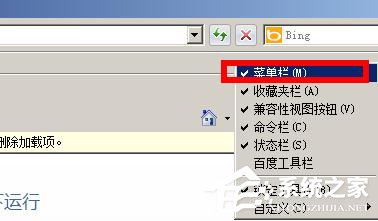
4、打开菜单栏后,在工具菜单下,点击【管理加载项】,这样也可以打开管理加载项
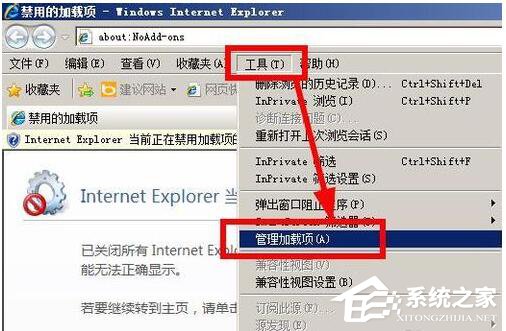
5、在管理加载项面板中,你可以在这里看到很多加载项,先按下Ctrl+A,选中所有的加载项,然后右键单击--选择【全部禁用】
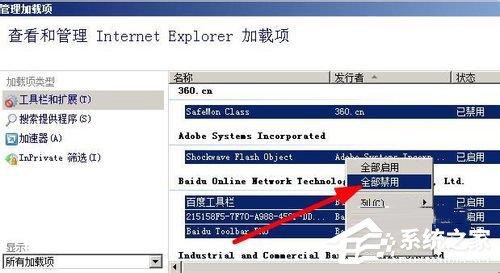
6、禁用了加载项以后,我们正常启动IE,不要以上面提到的【无加载项】的方式启动浏览器。只要双击打开浏览器就可以了。同样的方法:在菜单栏上执行,工具--管理加载项,打开加载项管理器,然后右键单击第一个加载项,选择【开启】,这样就启用了这个加载项。其中了第一个加载项以后,我们就关闭浏览器,重启浏览器看是否出现【网络还原错误】
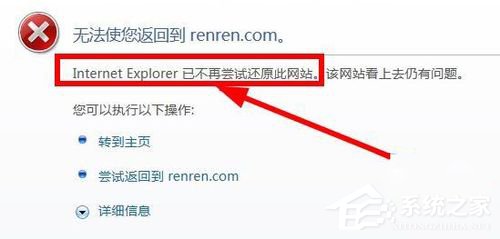
7、如果仍然没有提示错误,我们接着启用第二个加载项,重启启动浏览器,看看是否出现【网络还原错误】。以此类推,我们逐一启动加载项,直到找到那个出现问题的加载项,比如下面我启动了加载项以后,IE重启发生了网络还原错误,先关闭IE

8、和上面提到的方法一样,在开始菜单中执行:所有程序--附件--系统工具--IE
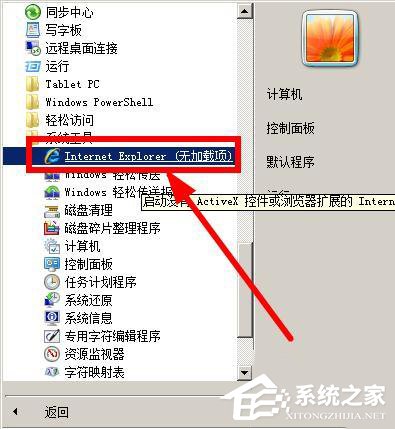
9、打开IE以后,菜单栏上执行执行:工具--管理加载项。找到产生错误的加载项,右键单击,然后选择【禁用】,启用其他的加载项。这样问题就最终解决了。
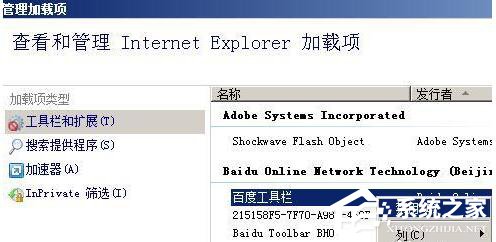
上述就是关于WinXP系统网站还原错误的解决方法的内容了。提示网站还原错误,这往往是浏览器加载项造成的,但是造成这个问题的加载项各有不同。
以上就是解决xp系统网站还原错误的解决方法不会的小伙伴们来跟着小编一起学习吧!更多相关教程,请继续关注我们。


















共0条
以上留言仅代表用户个人观点,不代表本站立场
立即评论